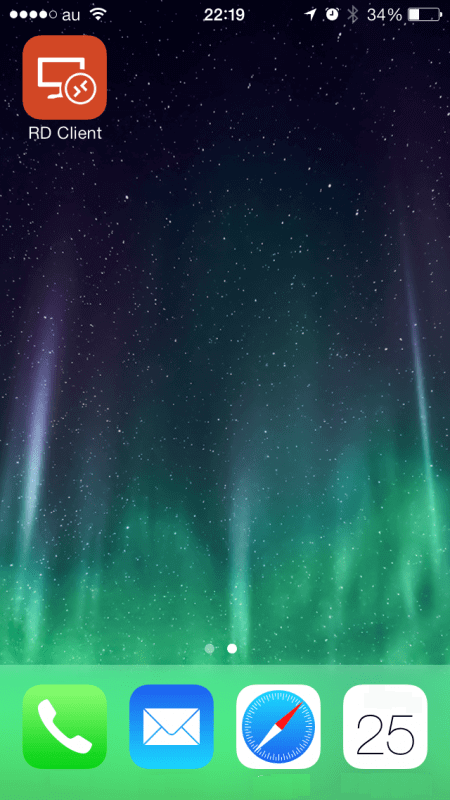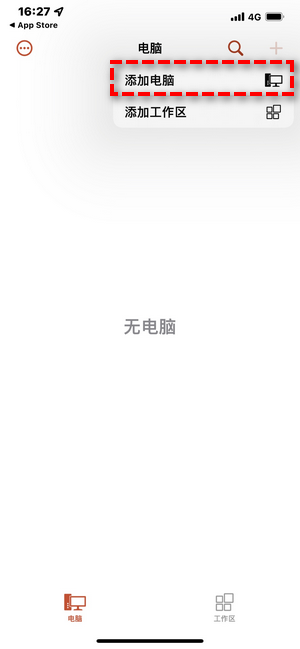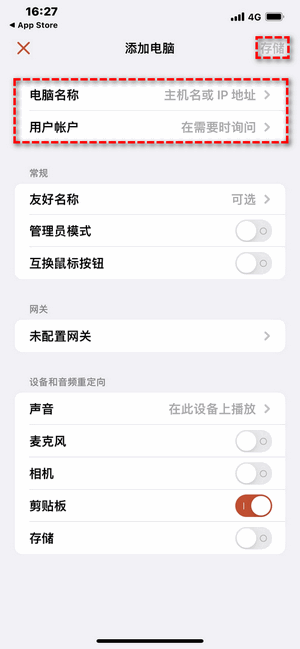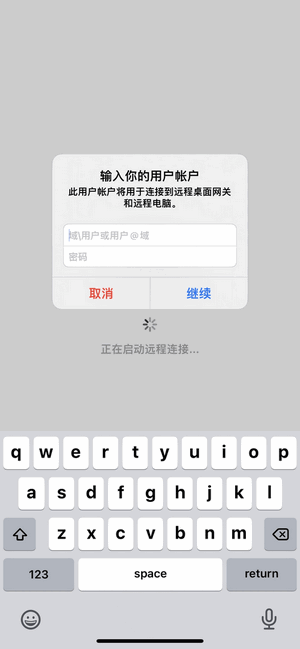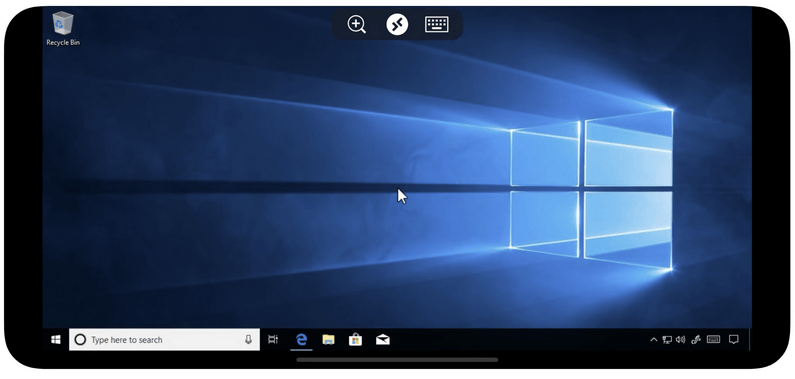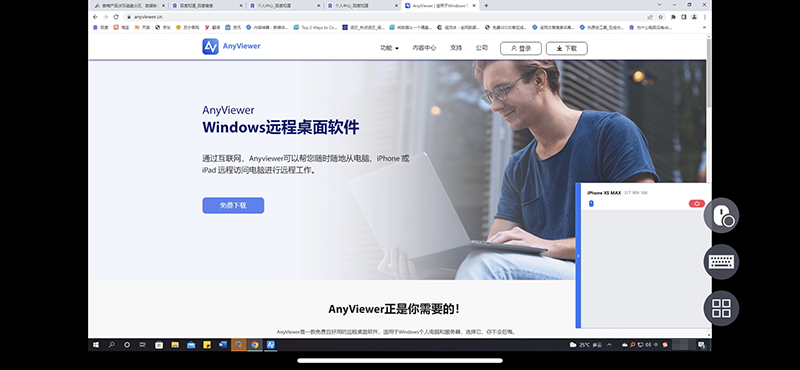怎么使用手机运行电脑软件?(2种方法)
在这篇文章中,我们将介绍两种可以在手机运行电脑软件的方法,一起来看看吧!
手机运行电脑软件
假设您在出差或旅行时需要紧急使用电脑软件,但您只有一部手机,这时该怎么办呢?您可能会想是否可以用手机运行电脑软件。一般情况下,我们是无法在手机上安装电脑软件,但我们可以通过远程访问实现在手机上运行电脑软件。
如何在手机上运行电脑软件?
手机怎么运行电脑软件?要在手机运行电脑软件,我可以使用手机远程控制电脑,然后就再在手机上运行电脑软件。在这里,我们将向您展示两种手机远程控制电脑的方法,从而实现在手机上运行电脑软件。
方法1. 使用RD Client应用程序
我们可以时RD Client(微软远程桌面)在手机运行电脑软件,使用该软件时您需要确保远程电脑的远程桌面已启用,并且两台设备在同一网络上,否则,您需要执行转发端口。
步骤1. 在您的电脑上按“Windows + I”键打开Windows设置,然后依次选择“系统”和“远程桌面”,再将“启用远程桌面”下的按钮打开。
步骤2. 在手机上下载并打开微软远程桌面(也称为RD客户端)。
步骤3. 点击界面右上角的“+”号,在弹出的窗口中选择“添加电脑”。
步骤4. 点击“电脑名称”按钮,输入远程电脑的主机名或IP地址,然后点击“用户账户”按钮,如果您需要经常从iPhone远程控制电脑,建议您选择“添加用户账户”,如果不是,您可以选择默认的“在需要时询问”。
步骤5. 返回主界面,点击刚刚创建的IP地址图标,在弹出的窗口中输入电脑的用户名和密码,点击“继续”即可实现手机远程控制电脑。
步骤6. 然后您就可以在手机运行电脑软件了。
方法2. 使用远程看看软件
如果您的两台设备的网络不在同一个网络上,或者您遇到一些其他错误,您可以使用远程看看软件实现手机运行电脑软件,即使您的两台设备不在同一个局域网,也可以实现远程连接。
远程看看是一款免费的远程桌面软件,它可以支持手机远程控制电脑、远程控制无人电脑、远程传输文件等。它适用于多个Windows版本,例如:Windows Server 2022/2019/2016/2012 R2 和 Windows 11/10/8.1/8/7,包括Windows 10家庭版。
要在手机运行电脑软件,首先您需要进入下载中心在电脑上安装远程看看软件,并注册一个远程看看账号进行登录,然后在您的手机上下载安装好远程看看就可远程控制电脑实现手机运行电脑软件了。以下是具体的操作步骤:
步骤1. 在电脑上下载并启用远程看看,然后注册远程看看账号并登录。
步骤2. 登录成功后,您的电脑将自动绑定到账号中。
步骤3. 在您的手机上下载移动端远程看看软件,并登录刚在电脑上注册的账号。
步骤4. 然后您可以在此处看到您绑定的电脑,您可以选中它进行下一步操作。
步骤5. 选择后会列出许多选项,例如:远程控制、观看屏幕、锁定等,点击“一键控制”就可以控制电脑了。
步骤6. 远程控制电脑成功后,您就可以在手机运行电脑软件了。
结论
看完这篇文章,现在您知道如何在iPhone手机运行电脑软件了吗?要在手机上运行电脑软件,您可以使用RD Client应用程序或远程看看软件在手机上远程控制电脑,然后您就可以实现在手机上运行电脑软件了。